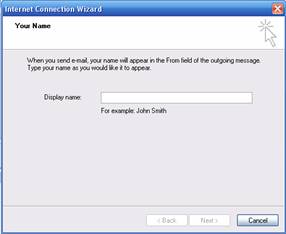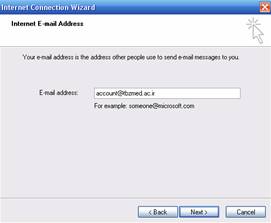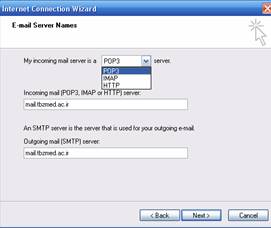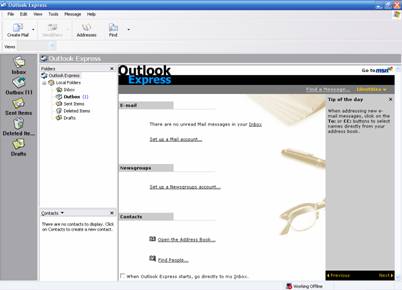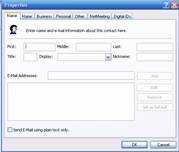|
Access |
آموزش Excel |
|
||
|
|
||
|
|
|
همانطوریکه گفتیم پست الکترونیکی سرویسی است که جهت ارسال پیام های الکترونیکی در اینترنت بکار می رود این سرویس جزو قدیمی ترین سرویسهای اینترنت بوده و از دهه 1970 ارائه می شود و کاری را که بطور مشابه در سیستم پست دستی روزها طول خواهد کشید در عرض چند ثانیه انجام خواهد شد ضمنا این روش علاوه بر دسترسی و سرعت بسیار بالا ، بسیار مطمئن تر و مقرون به صرفه تر خواهد بود . نشانی پست الکترونیکی هر فرد مخصوص خود او بوده و قابل تکرار برای کس دیگری نمی باشد . ساختار یک آدرس پست الکترونیکی از دو قسمت ( Name@Domain ) تشکیل شده است که قسمت اول نام کاربر و قسمت دوم نشانی سرور و حوزه ای است که کاربر در آن تعریف شده است بعنوان مثال نشانی Info@tbzmed.ac.ir مربوطه به یک جعبه الکترونیکی جهت دریافت نظرات در حوزه سایت دانشگاه می باشد. اخیرا برخی از شرکتهای تجاری بزرگ مانند yahoo و hotmail و Gmail سرویس رایگان پست الکترونیکی با فضای بسیار بالا در اختیار عموم قرار می دهند بدین ترتیب همه می توانند از این امکان بهره مند شوند این سایتها فضای نرم افزاری مخصوص خودشان را دارند و مشتریان می توانند با وارد کردن نام کاربری و رمز عبور وارد جعبه پست الکترونیکی خود شوند و نامه های خود را مرور نموده و به مخاطبین خود جواب بدهند و یا اینکه پیغام های خود را ارسال نمایند. در این فصل به معرفی نرم افزار Outlook به عنوان نرم افزار مدیریت پست الکترونیکی می پردازیم . این نرم افزار معمولا بر روی ویندوز ارائه می شود و در صورتی که ویندوز بصورت کامل نصب شود و برای اجرا می توان آن را در Windows XP از منوی Start و درون بخش All Programs اجرا نمود. همچنین نسخه کاملتر و تخصصی تر این نرم افزار در پکیج Office ارائه می شود که دارای ویژگی مدیریت زمان و تقویم کاری نیز می باشد. به هنگام اجرای نرم افزار تنظیمات اولیه آن که بسیار ساده نیز می باشد شروع می گردد که این تنظیمات برای کارکنان و مشترکین دانشگاه به صورت زیر می باشد. برای شروع نام استفاده کننده درخواست می گردد.
در مرحله بعدی آدرس پست الکترونیکی فرد مورد نظر درخواست می گردد که مرکب از نام کاربری و حوزه ای می باشد که کاربر در آن تعریف و شناسائی می شود .
در قسمت بعدی آدرس سروری که سرویس را ارائه می نماید با پروتکل مربوطه را درخواست می نماید .
در مرحله بعدی نام کاربری و رمز عبور درخواست می گردد و مراحل تنظیم این نرم افزار تمام می شود در مرحله بعد به سرعت جعبه پستی باز شده و نمایش پیدا می کند در صورتی در داخل پوشه Inbox نامه ای نباشد دکمه Send & receive را فشار می دهیم در این صورت نامه های جدید و دریافتی در این قسمت قرارمی گیرد ، پوشه دیگری نیز با نام Send Item وجود دارد که مخصوص نامه هایی است که جهت ارسال تنظیم گردیده است ولی هنوز به دلیل اتصال مناسب ارسال نگردید . مهمترین مزیت این نرم افزار در این نکته است که با هر بار اتصال به شبکه مورد نظر تمامی نامه ها به دستگاه منتقل می شود که می توان بعد از قطع اتصال نیز آنها را مرور نموده و جواب نامه ها را نیز تنظیم نمود نامه ای که به این ترتیب ارسال می گردد درون Send Item قرار گرفته و در اتصال مجدد ارسال میگردد .
اختصاصی کردن نمایش نرم افزار در صفحه : نمایش این نرم افزار می تواند برای هر کسی که از آن استفاده می کند اختصاصی شود کافی است که از منوی View گزینه Layout را انتخاب نمائیم و با تیک زدن هر یک از گزینه آنها را در صفحه نمایشدهیم و یا اینکه مخفی نمائیم . برای ایجاد یک نامه پستی می توان از کلیدی که به همین منظور ایجاد شده استفاده می شود که در این نرم افزار Create New Mail نامیده می شود و ممکن است در سایر سرویسهای پستی آن را با نامهای Compose ، New Mail و یا نامهای مشابهی خواهید دید . Inbox : این قسمت در واقع پوشه ای است برای نگهداری پیامهای ایمیل E-mail که نامه های رسیده در آن نگهداری و نامه های رسیده جدید را با تعداد نشان می دهد.
Send : دکمه ای است برای ارسال پیامهای تهیه شده . To : محلی است که می بایست در آن آدرس گیرنده پیام مشخص شود و بصورت Account@Domain Name مشخص می شود که قسمت اول مربوط به آدرس جعبه پستی و قسمت دوم مربوط به حوزه ای است که جعبه پستی در آن تعریف شده است. CC : مخفف Carbon Copy ( رونوشت ) می باشد یعنی آدرس هر کسی که در این محل نوشته شود یک رونوشت دریافت می کند. BCC : که برای ارسال کپی مخفی می باشد .
در
صورتیکه نامه رونوشت بخورد ، شخص اول آدرس گیرنده رونوشت را مشاهده می کند
و رونوشت گیرنده هم آدرس شخصی را که اصل نامه را دریافت کرده است خواهد دید
اما در صورتیکه نامه رونوشت مخفی دارد شخص گیرنده این رونوشت آدرس گیرنده
اصل و رونوشت را می بیند در حالی که دو شخص دیگر آدرس این شخص را مشاهده
نخواند نمود و از وجود چنین رونوشتی خبردار
Attach : که به مفهوم الحاق پستی می باشد و امکان الحاق و ارسال فایل به همراه پیام می باشد . Reply : به معنی پاسخ به پیام می باشد و در صورت انتخاب این دکمه پیامی با محتوای پیام دریافتی و تغییراتی که ایجاد کرده اید به فرستنده پیام ارسال می گردد. Forward : برای ارسال یک پیام به شخص ثالث بکار می رود.
Inbox
: این قسمت در واقع پوشه ای است برای نگهداری پیامهای ایمیل Outbox : این قسمت پوشه ای است برای نگهداری نامه های ارسالی که تا زمان ارسال درون آن باقی می مانند و به تعداد نمایش داده می شوند. Deleted Items : پوشه ای است که برای نگهداری پیامهای پاک شده می باشد و به منزله سطل آشغال نرم افزار است. Sent Items : محل نگهداری و ذخیره پیامهای ارسال می باشد. Drafts : محل نگهداری پیامهای کامل نشده می باشد. علاوه بر پوشه های فوق کاربران می توانند تعدادی پوشه برای نگهداری و طبقه بندی پیامها به وجود آورند. نمایش نامه های خوانده شده با نامه هایی که هنوز خوانده نشده متفاوت می باشد و نامه های جدید بصورت بولد و پر رنگ نمایش داده می شوند. اما با یک کلیک راست ساده می توان این نمایش را تغییر داد و نامه های خوانده شده را به خوانده نشده و بر عکس تغییر داد. با توجه به اینکه نرم افزار بر روی دستگاه هایی نصب می شود که ممکن است اتصال دائمی به اینترنت نداشته باشند این امکان ایجاد شده است که در این صورت بصورت غیر متصل ( Offline )کارهایتان را انجام داده و بعد از آن به اینترنت از طریق Dialup و یا از هر طریق دیگری وصل شوند به ارسال و دریافت پیامها بپردازید که این امر به سادگی با دکمه Send/Receive مقدور می باشد. با فشار این دکمه پیامهای کامل شده ارسال و پیامهای جدید گرفته می شود.
چند نکته مفید در مورد نرم افزار Outlook : پیامها را می توان به سادگی و با استفاده از منوی Fileو گزینه Print و یا با استفاده از کلیدهای Ctrl+P چاپ نمود. در صورتی که با نرم افزار Word احساس راحتی بیشتری می نمائید می توانید در آن محیط متن دلخواه را تهیه نموده و داخل پیام Outlook کپی نمائید و یا بالعکس می توانید پیامهایتان را به صورت فایلهای اسنادی Document ذخیره و استفاده نمائید. اندازه قلم و رنگ آن را طبق سلیقه می توان تغییر داد. توسط این نرم افزار می توان به سادگی از تصاویر ،درون متن پست الکترونیکی استفاده نمود. پیامهای رسیده را می توان به ترتیب تاریخ دریافت ، موضوع، فرستنده ارسالنمود. یکی از امکانات بسیار جالب و کامل این نرم افزار استفاده از دفترچه آدرس برای افراد می باشد که با دکمه Addresses اجرا می شود.
با اجرای این فرمان یک قسمت از نرم افزار اجرا می گردد و اطلاعات مربوط به اشخاص از قبیل نام و نام خانوادگی ، آدرس پستی ، آدرس پست الکترونیکی ، اطلاعات مربوط به تلفن های منزل ، محل کار ، تلفن همراه ، اطلاعات کاری و بسیاری از اطلاعات دیگر را به سادگی و بسیار کامل می توان وارد و ذخیره نمود بدین ترتیب در موقع لزوم به راحتی می توان به اطلاعات شخص مورد نظر دست یافت.
|